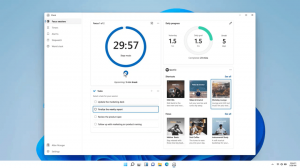როგორ დავამატოთ დაშიფვრის და გაშიფვრის ბრძანებები Windows 10-ის მარჯვენა ღილაკით მენიუში
მრავალი ვერსიისთვის, Windows-მა მოიცავდა უსაფრთხოების გაფართოებულ ფუნქციას, სახელწოდებით Encrypting File System (EFS). ეს საშუალებას აძლევს მომხმარებელს შეინახოს ფაილები და საქაღალდეები დაშიფრული, ასე რომ ისინი დაცული იქნება არასასურველი წვდომისგან. სხვა მომხმარებლის ანგარიშებს არ შეუძლიათ მასზე წვდომა, ვერც ვინმეს ქსელიდან ან სხვა OS-ში ჩატვირთვით და ამ საქაღალდეში წვდომით. ეს არის უძლიერესი დაცვა, რომელიც ხელმისაწვდომია Windows-ში ცალკეული ფაილებისა და საქაღალდეების დასაცავად მთელი დისკის დაშიფვრის გარეშე. მაგრამ Microsoft-მა შეინახა ეს სასარგებლო ფუნქცია საკმაოდ კარგად დამალული და მხოლოდ Windows-ის ბიზნეს გამოცემებში. შესაძლებელია File Explorer-ის მარჯვენა დაწკაპუნებით მენიუში (კონტექსტური მენიუ) Encrypt და Decrypt ბრძანებების დამატება, რათა EFS-ის გამოყენება გაადვილდეს.
ნაგულისხმევად, ფაილის ან საქაღალდის EFS-ის გასააქტიურებლად, თქვენ უნდა გახსნათ მისი თვისებები, დააწკაპუნოთ ღილაკზე Advanced ჩანართზე ზოგადი და ბოლოს მონიშნეთ ოფცია „დაშიფვრეთ შიგთავსი მონაცემების დასაცავად“.
ამ პროცესის დაჩქარება შესაძლებელია კონტექსტური მენიუს ბრძანებების "Encrypt" და "Decrypt" ჩართვით. ეს შეიძლება გაკეთდეს მარტივი რეესტრის შესწორებით. თუ გსურთ თავიდან აიცილოთ რეესტრის რედაქტირება, აქ არის მზა რეესტრის ფაილები:
ჩამოტვირთეთ რეესტრის ფაილები
გახსენით თქვენ მიერ გადმოწერილი ZIP არქივი და ორჯერ დააწკაპუნეთ ფაილზე სახელად "add-encrypt-decrypt-commands.reg". ცვლილებები გამოყენებული იქნება მყისიერად. მოყვება გაუქმების შესწორება.
Windows 10-ში კონტექსტური მენიუს ბრძანებების დაშიფვრისა და გაშიფვრის დასამატებლად, გააკეთეთ შემდეგი.
- გახსენით რეესტრის რედაქტორი.
- გადადით შემდეგ რეესტრის გზაზე:
HKEY_CURRENT_USER\პროგრამული უზრუნველყოფა\Microsoft\Windows\CurrentVersion\Explorer\Advanced
რჩევა: იხილეთ როგორ გადახვიდეთ სასურველ რეესტრის გასაღებზე ერთი დაწკაპუნებით.
- შექმენით ახალი 32-ბიტიანი DWORD მნიშვნელობა, სახელად EncryptionContextMenu და დააყენეთ მისი მნიშვნელობის მონაცემები 1-ზე. თუ თქვენ იყენებთ 64-ბიტიან Windows 10-ს, თქვენ კვლავ უნდა შექმნათ 32-ბიტიანი DWORD მნიშვნელობა. იხილეთ ეს ეკრანის სურათი:
შედეგი იქნება შემდეგი:
არ არის საჭირო გადატვირთვა ან გამოსვლა. ახლა Encrypt ზმნა ხელმისაწვდომი გახდება ფაილებისთვის და საქაღალდეებისთვის. როდესაც თქვენ ირჩევთ რომელიმე ფაილს ან საქაღალდეს, დააწკაპუნეთ მასზე მარჯვენა ღილაკით და აირჩიეთ Encrypt, ისინი დაშიფრული იქნება და ზმნა გადაიქცევა Decrypt-ზე, როდესაც თქვენ დააწკაპუნებთ დაშიფრულ ფაილზე მარჯვენა ღილაკით.
ეს ხრიკი ასევე მუშაობს Windows XP, Windows Vista, Windows 7, Windows 8 და Windows 8.1-ში. გაითვალისწინეთ, რომ ზოგიერთში გამოცემები, როგორიცაა Windows Vista Starter/Home Basic/Home Premium/Windows 7 Starter, EFS ფუნქცია არ არის ხელმისაწვდომი. ის ჩვეულებრივ შედის მხოლოდ Pro და Enterprise გამოცემებში. თუ თქვენ იყენებთ Windows-ის უფრო ძველ ვერსიას, რომელიც არ უჭერს მხარს EFS-ს, როგორიცაა Windows 2000-მდე გამოშვებები, მაშინ ამ შესწორებას არანაირი ეფექტი არ ექნება.
Ის არის. კონტექსტური მენიუდან Encrypt/Decrypt ბრძანებების ამოსაღებად, თქვენ უბრალოდ უნდა წაშალოთ აღნიშნული EncryptionContextMenu პარამეტრი.